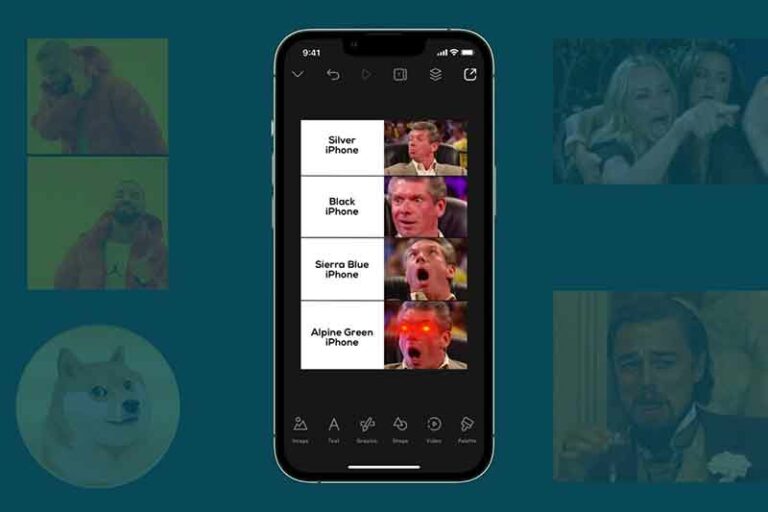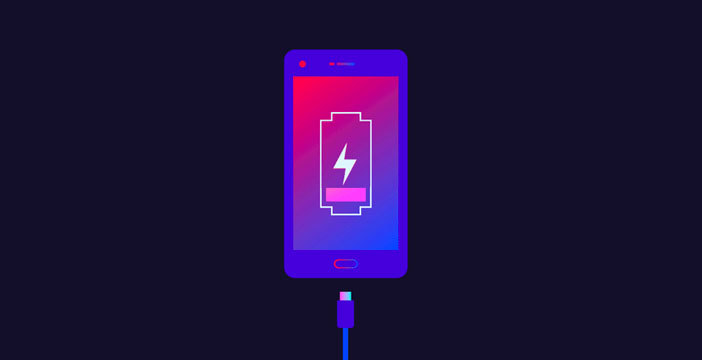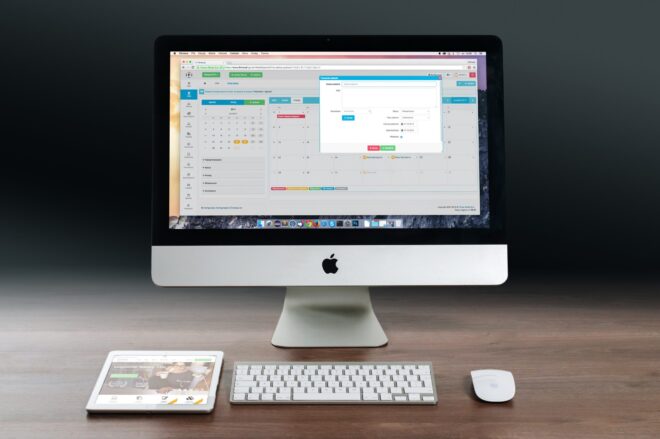Вот как скачать Windows 8: полное руководство
Если вы ищете простое и бесплатное решение для загрузки Windows 8 на свой компьютер, вы попали по адресу. Неважно, потеряли ли вы диск с операционной системой или хотите протестировать некоторые программы на виртуальной машине: Microsoft позволяет вам загрузить Windows 8 прямо со своего веб-сайта. Где я могу скачать Windows 8 бесплатно на итальянском языке?
Для начала подключитесь к специальной веб-странице и выберите версию Windows 8, которую хотите загрузить, а также предпочитаемый язык. Загрузка начнется сразу же, и вам просто нужно дождаться ее завершения. В конце концов, у вас будет образ ISO, который вы сможете использовать для установки операционной системы на свой компьютер через DVD или USB-накопитель.
При желании вы также можете использовать специальную программу для загрузки Windows 8. Кроме того, если вы хотите использовать систему только в виде виртуальной машины, вы можете скачать специальную версию для этой цели. В любом случае, вам не нужно беспокоиться ни о регистрации, ни о затратах: загрузка Windows 8 совершенно бесплатна и доступна каждому. Следуйте нашему руководству, и ваша операционная система будет готова в кратчайшие сроки!
Как бесплатно скачать Windows 8.1 на итальянском языке с сайта Microsoft
Если вы ищете способ загрузить Windows 8.1 без оплаты, вы пришли в нужное место. Microsoft предоставляет пользователям специальную страницу, где можно бесплатно и легально скачать ISO-образ операционной системы. Прежде чем начать, обратите внимание, что для загрузки Windows 8.1 не обязательно иметь ключ продукта, но необходимо будет активировать систему после установки.
Чтобы начать загрузку, подключитесь к страница загружена на Windows 8.1 и выберите версию операционной системы, которую вы хотите загрузить, в раскрывающемся меню «Выбрать версию». Вы сможете выбрать между Windows 8.1 и Windows 8.1 N.
Затем выберите язык продукта в раскрывающемся меню «Выбрать язык» и нажмите кнопку «Подтвердить». В этот момент страница перезагрузится, и вы сможете продолжить загрузку Windows 8.1, нажав кнопку «Загрузить 32-разрядную версию», если вы хотите загрузить 32-разрядную версию, или кнопку «Загрузить 64-разрядную версию». для 64-битной версии.
Помните, что ISO-файл Windows 8.1 имеет размер примерно 4 ГБ, поэтому загрузка может занять некоторое время, если у вас нет быстрого подключения к Интернету. После загрузки вы можете записать образ ISO на DVD или скопировать его на USB-накопитель для установки на свой компьютер. В заключение, скачать Windows 8.1 бесплатно и легально очень просто благодаря странице загрузки Microsoft. Просто имейте в виду, что у вас есть стабильное и быстрое подключение к Интернету для загрузки образа ISO.
Как загрузить Windows 8 с помощью инструмента загрузки Windows и Office ISO
Если вы хотите загрузить Windows 8, но столкнулись с проблемами на официальном сайте Microsoft, вы можете использовать средство загрузки ISO для Windows и Office, чтобы получить оригинальный ISO-образ операционной системы. Это бесплатное программное обеспечение, работающее во всех операционных системах Microsoft, позволяет загружать ISO-образ Windows 8 непосредственно с серверов Microsoft, не требуя ключа продукта.
Скачать Средство загрузки ISO для Windows и Office на своем компьютере, зайдите на сайт программы и нажмите на ссылку Windows ISO Downloader.exe, расположенную в центральной части страницы. После завершения загрузки дважды щелкните файл Windows ISO Downloader.exe, чтобы запустить его, и выберите вариант Windows 8.1 в правой части открывшегося окна.
Затем выберите выпуск Windows 8.1, который вы хотите загрузить, из соответствующего раскрывающегося меню в центре экрана и нажмите кнопку «Подтвердить». Выберите язык операционной системы в следующем раскрывающемся меню и снова нажмите кнопку «Подтвердить». Наконец, выберите, следует ли загружать 32-разрядную или 64-разрядную версию Windows 8.1, нажав 32-разрядную загрузку или 64-разрядную загрузку соответственно.
Чтобы завершить загрузку, нажмите кнопку «Сохранить» в следующем окне и выберите место для сохранения ISO-образа Windows 8.1 на вашем компьютере. С помощью средства загрузки ISO для Windows и Office загрузка Windows 8 выполняется быстро и легко.
Как загрузить Windows 8 на ПК для использования через виртуальную машину
Если вы хотите получить копию Windows 8 для использования через виртуальную машину, вы можете бесплатно загрузить специальную версию с сайта Microsoft. Вам не нужно использовать ключ продукта, чтобы использовать его.
Чтобы загрузить его, посетите специальная страница на сайте Microsoft и выберите «IE11 на Win81 (x86)» в раскрывающемся меню «Виртуальная машина». Затем выберите используемое программное обеспечение для виртуализации в раскрывающемся меню «Выбрать платформу» и нажмите кнопку «Загрузить .zip», чтобы начать загрузку виртуального образа Windows 8.1.
После завершения загрузки распакуйте ZIP-архив в нужную папку на вашем компьютере и импортируйте ISO-образ внутри него в используемую вами программу виртуализации. Важно отметить, что фотографии Windows 8.1, предназначенные для использования с виртуальными машинами, имеют срок службы до 90 дней. Вы можете обойти эту проблему, сделав моментальный снимок виртуальной машины до истечения срока ее действия и восстановив его позже.
Кроме того, загруженные таким образом образы Windows 8.1 все на английском языке. Если это проблема, вы можете загрузить соответствующий файл ISO из руководства по началу работы или из средства загрузки ISO для Windows и Office и использовать его для создания «классической» виртуальной машины, для которой требуется ключ продукта. Как подключить Samsung к Mac?
Как записать Windows 8 на DVD
Если вы хотите создать установочный носитель Windows 8 на DVD, вы можете сделать это с помощью встроенных в операционную систему инструментов. Я объясню, как действовать. Если вы используете Windows 7 или более позднюю версию, вы можете записать ISO-образ Windows 8 на DVD, щелкнув правой кнопкой мыши файл ISO и выбрав «Записать образ диска» в контекстном меню. Выберите записывающее устройство для компакт-дисков в раскрывающемся меню, вставьте DVD-диск и нажмите «Записать».
Если, с другой стороны, вы используете Mac, чтобы записать файл ISO на DVD, вы должны щелкнуть правой кнопкой мыши файл ISO и выбрать пункт «Записать образ диска «имя файла.iso» на диск». Убедитесь, что в раскрывающемся меню «Записать диск на» выбрано записывающее устройство, подключенное к вашему Mac, вставьте чистый DVD-диск, настройте параметры записи и нажмите кнопку «Записать», чтобы завершить операцию. В любом случае процесс записи Windows 8 на DVD будет быстрым и легким. Следуйте этим инструкциям, и у вас будет готовый к использованию установочный носитель. Скачать Google Диск: полное руководство
Как создать загрузочную флешку с Windows 8
Если вы хотите установить Windows 8 с USB-накопителя, вы можете использовать Rufus, небольшое бесплатное приложение для операционных систем Microsoft. Это приложение позволяет быстро и легко создать загрузочную флешку Windows. Руфус он поставляется в портативной версии, поэтому вам не нужно устанавливать его, чтобы использовать его. Чтобы загрузить его, подключитесь к веб-сайту программы и нажмите на ссылку «Rufus xx Portable» в разделе «Загрузка».
После загрузки файла запустите его и нажмите «Да». В следующем окне выберите «Да», чтобы проверить наличие обновлений. Затем подключите USB-накопитель к компьютеру. В окне Rufus убедитесь, что ваш USB-накопитель выбран в раскрывающемся меню «Устройство/Диск». Затем выберите параметр «Образ диска или ISO (выбрать)» в раскрывающемся меню «Выбор загрузки» и нажмите кнопку «Выбрать», чтобы выбрать образ Windows 8 ISO для копирования на USB-накопитель.
Наконец, убедитесь, что в разделе «Параметры изображения» выбран параметр «Стандартная установка Windows». Нажмите кнопки «Пуск» и «ОК» и подождите, пока Rufus создаст загрузочную флешку Windows 8. Короче говоря, с помощью Rufus вы можете быстро и легко создать загрузочную флешку Windows 8. Следуйте этим простым шагам, и вы сможете без проблем установить Windows 8 на свой компьютер. Как удалить вредоносное ПО с ПК, Mac, смартфонов и планшетов
Как установить виндовс 8
Если вы хотите установить Windows 8 на свой компьютер, вам необходимо создать установочный носитель, например дискету или USB-накопитель. После этого вставьте созданный вами носитель в компьютер, на который вы собираетесь установить операционную систему, и запустите процесс установки.
Для начала установки необходимо загрузиться с носителя, содержащего установочный файл операционной системы. В процессе установки Windows 8 вам будет предложено выбрать язык и ввести ключ продукта, чтобы активировать продукт. Кроме того, вам придется выбрать, выполнить ли чистую установку, потеряв все данные и настройки, или обновить версию Windows, уже установленную на вашем компьютере.
Обратите внимание, что обновление до Windows 8/8.1 возможно только при обновлении с Windows 7 или Windows 8. Если вы используете Windows Vista или Windows XP, вам нужно будет отформатировать диск, потеряв все данные и настройки. То же самое верно, если вы хотите перейти с Windows 10 на более раннюю версию. Вот как загрузить Windows 10: полное руководство